كيفية إضافة بطاقة ائتمان في تطبيق Cash

بينما يتصل تطبيق Cash في المقام الأول بحسابك البنكي وبطاقة الخصم لتوفير معاملات سلسة، فإنه يدعم أيضًا بطاقات الائتمان. إضافة الخاص بك
يعد Skype أحد أشهر تطبيقات بروتوكول نقل الصوت عبر الإنترنت (VoIP) المتوفرة. من الآمن أن نقول إن ملايين الأشخاص يستخدمون Skype بشكل يومي. بمساعدة سكايب ، يمكنك الاتصال بصديقك وعائلتك الذين تفصل بينهم آلاف الأميال ، بنقرة واحدة وإجراء محادثات واقعية معهم. هناك استخدامات أخرى لـ Skype مثل المقابلات عبر الإنترنت ومكالمات العمل والاجتماعات وما إلى ذلك.
سكايب: سكايب هو تطبيق اتصالات يمكن للمستخدمين إجراء مكالمات فيديو ومكالمات صوتية مجانية بين أجهزة الكمبيوتر والأجهزة اللوحية والهواتف الذكية والأجهزة الأخرى التي تستخدم الإنترنت. يمكنك أيضًا إجراء مكالمات جماعية ، وإرسال رسائل فورية ، ومشاركة الملفات مع الآخرين ، وما إلى ذلك. يمكنك أيضًا إجراء مكالمات هاتفية باستخدام سكايب ولكن هذا مقابل أسعار منخفضة للغاية.
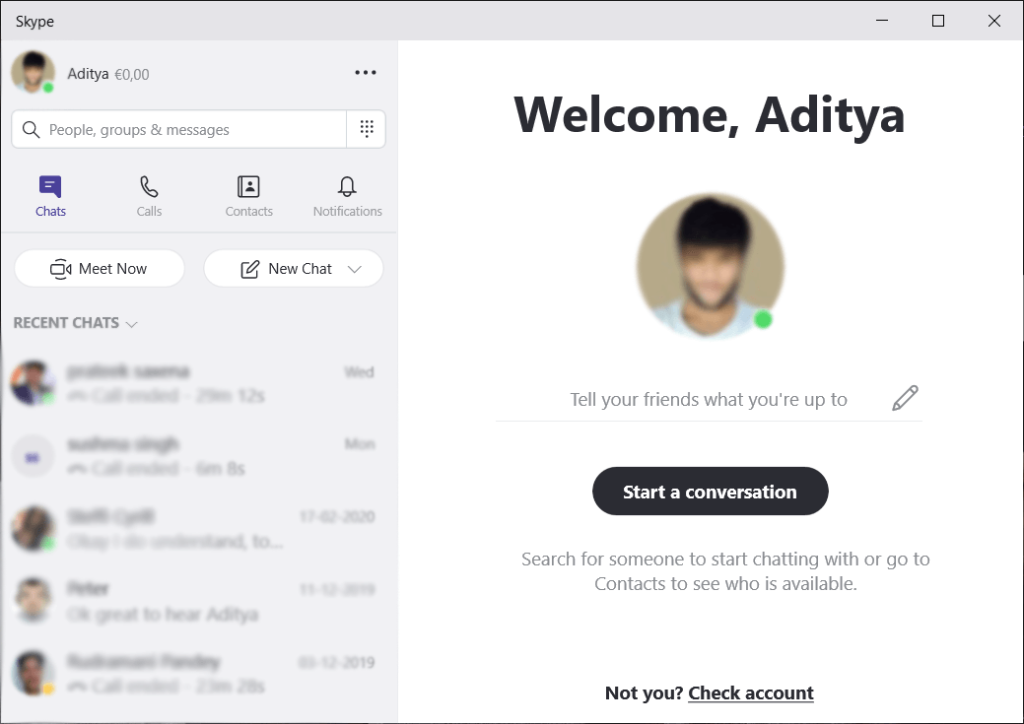
سكايب مدعوم من قبل جميع الأنظمة الأساسية تقريبًا مثل Android و iOS و Windows و Mac وما إلى ذلك. يتوفر Skype إما باستخدام تطبيق الويب أو باستخدام تطبيق Skype الذي يمكنك تنزيله وتثبيته من Microsoft Store و Play Store و App Store (Apple) ، أو موقع الويب الخاص بـ Skype. من أجل استخدام Skype ، عليك فقط إنشاء حساب Skype باستخدام معرف بريد إلكتروني صالح وكلمة مرور قوية. بمجرد الانتهاء ، ستكون على ما يرام.
الآن بغض النظر عن سهولة الاستخدام أو الميزات المختلفة لـ Skype ، فقد يأتي وقت لا ترغب فيه في استخدامه بعد الآن أو ببساطة تريد التبديل إلى تطبيق آخر. إذا ظهرت مثل هذه الحالة ، فستحتاج إلى إلغاء تثبيت سكايب ولكن لاحظ أنك لن تتمكن من حذف حساب سكايب الخاص بك . إذن ما هو البديل؟ حسنًا ، يمكنك دائمًا إزالة جميع معلوماتك الشخصية من Skype ، مما يجعل من المستحيل على المستخدمين الآخرين اكتشافك على Skype.
باختصار ، تجعل Microsoft من الصعب حذف حساب Skype. ومن المفهوم أنه لن تعلن أي شركة عن كيفية حذف حساباتها. مع وضع ذلك في الاعتبار ، إذا كنت تتطلع إلى حذف حساب سكايب نهائيًا ، فلا داعي للقلق حيث سنكتشف في هذا الدليل كيفية حذف حساب سكايب دون فقدان الوصول إلى حسابات أخرى. لكن لاحظ أن حذف حساب سكايب نهائيًا هو عملية متعددة الخطوات وتحتاج إلى القليل من الصبر من أجل اتباع جميع الخطوات.
محتويات
كيفية حذف حساب سكايب وسكايب
كيف تحذف حساب Skype نهائيًا؟
إن حذف حساب Skype ليس سهلاً مثل حذف Skype من جهازك. على عكس التطبيقات الأخرى ، تجعل Microsoft من الصعب للغاية إزالة حساب Skype بالكامل لأن حساب Skype مرتبط مباشرة بحساب Microsoft. إذا لم تكن حريصًا أثناء حذف حساب Skype ، فقد تفقد الوصول إلى حساب Microsoft الخاص بك أيضًا ، ومن الواضح أنه يمثل خسارة كبيرة حيث لن تتمكن من الوصول إلى أي خدمة من خدمات Microsoft مثل Outlook.com و OneDrive وما إلى ذلك.
يعد حذف حساب Skype نهائيًا عملية متعددة الخطوات وقبل القيام بذلك يوصى بإجراء المهام التالية:
تتضمن الخطوة الأولى لحذف حساب Skype نهائيًا إزالة جميع المعلومات الشخصية من حساب Skype حتى لا يتمكن أي شخص من استخدام بياناتك للعثور عليك مباشرة على Skype. لإزالة معلوماتك الشخصية من حساب Skye ، أولاً وقبل كل شيء ، قم بتسجيل الدخول إلى حساب Skye الخاص بك ثم احذف بياناتك الشخصية باتباع الخطوات التالية:
إزالة صورة الملف الشخصي
تعد إزالة صورة الملف الشخصي أمرًا مهمًا حيث يمكنها الكشف عن هويتك وقد يتمكن المستخدمون الآخرون من التعرف عليك. لإزالة صورة الملف الشخصي على Skype ، اتبع الخطوات التالية:
1. قم بتسجيل الدخول إلى حساب Skype الخاص بك بالانتقال إلى skype.com في مستعرض ويب.
2. انقر فوق صورة ملفك الشخصي ، ثم انقر فوق استخدام Skype عبر الإنترنت .
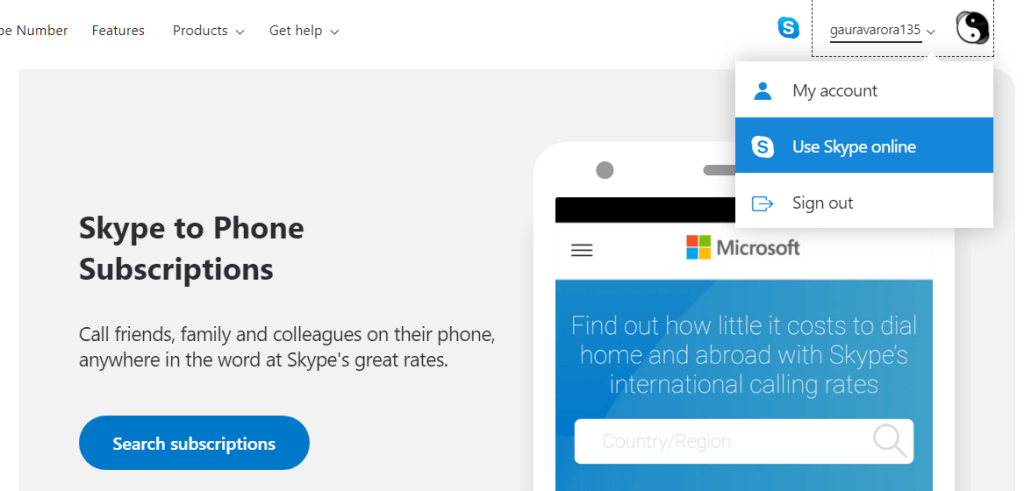
3. ستفتح الشاشة أدناه. انقر على النقاط الثلاث ثم حدد الإعدادات.
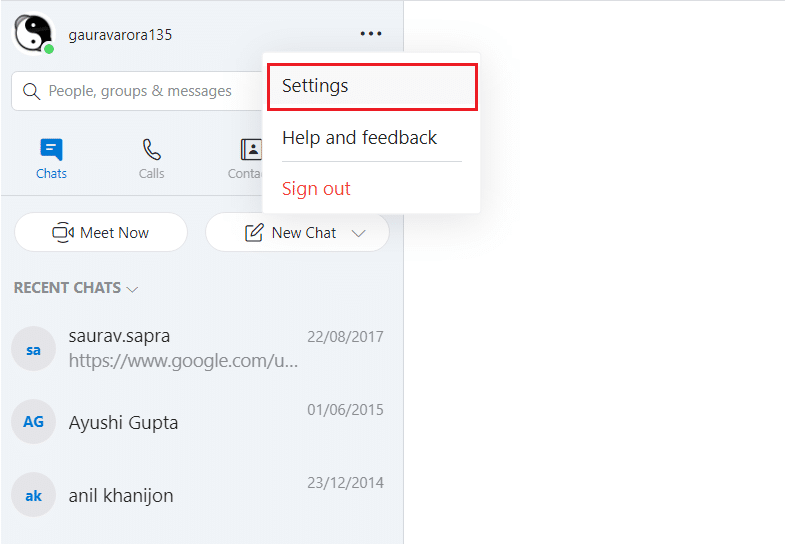
4. الآن ضمن الإعدادات ، حدد الحساب والملف الشخصي ثم انقر فوق صورة الملف الشخصي.
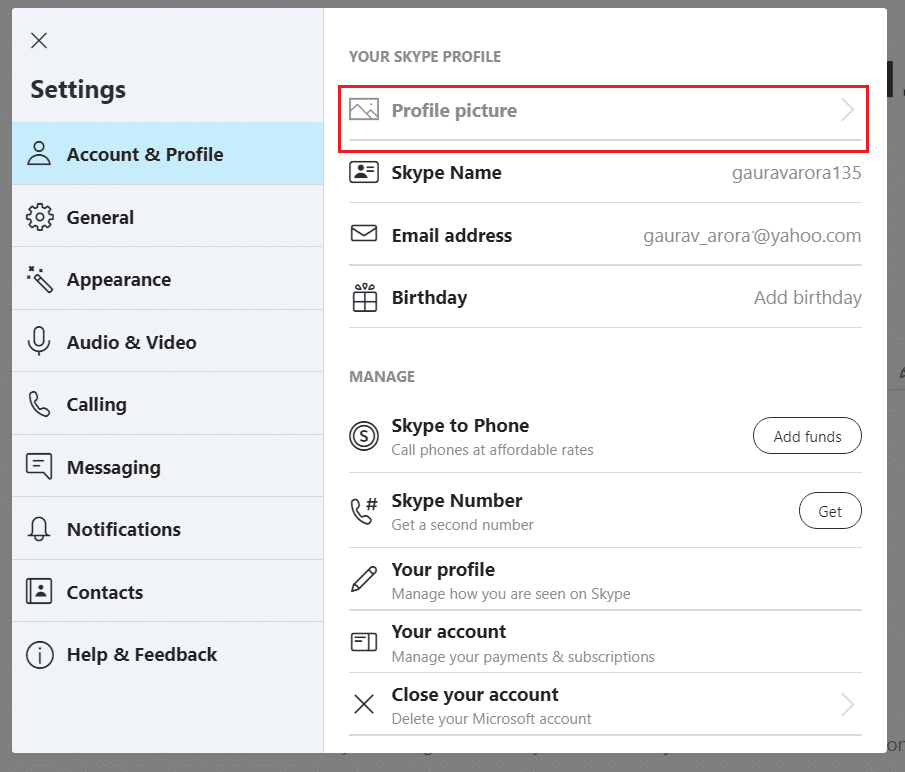
5. انقر الآن على صورة الملف الشخصي ، وبمجرد أن تحوم فوق صورة الملف الشخصي ، ستظهر أيقونة تحرير.
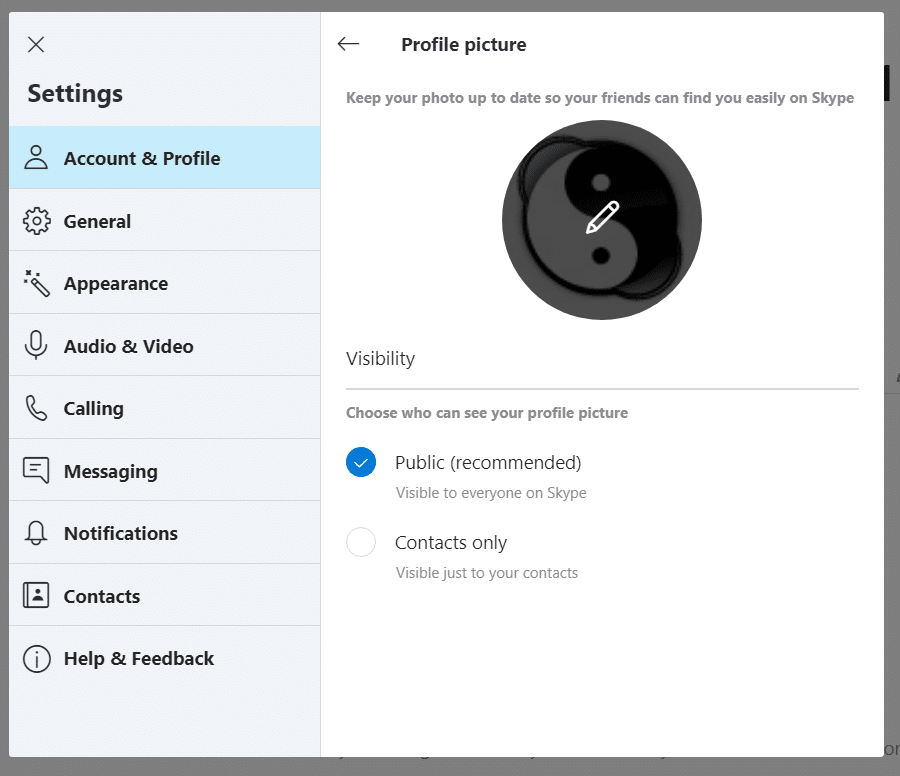
6. من القائمة التالية التي تظهر ، انقر فوق إزالة الصورة.
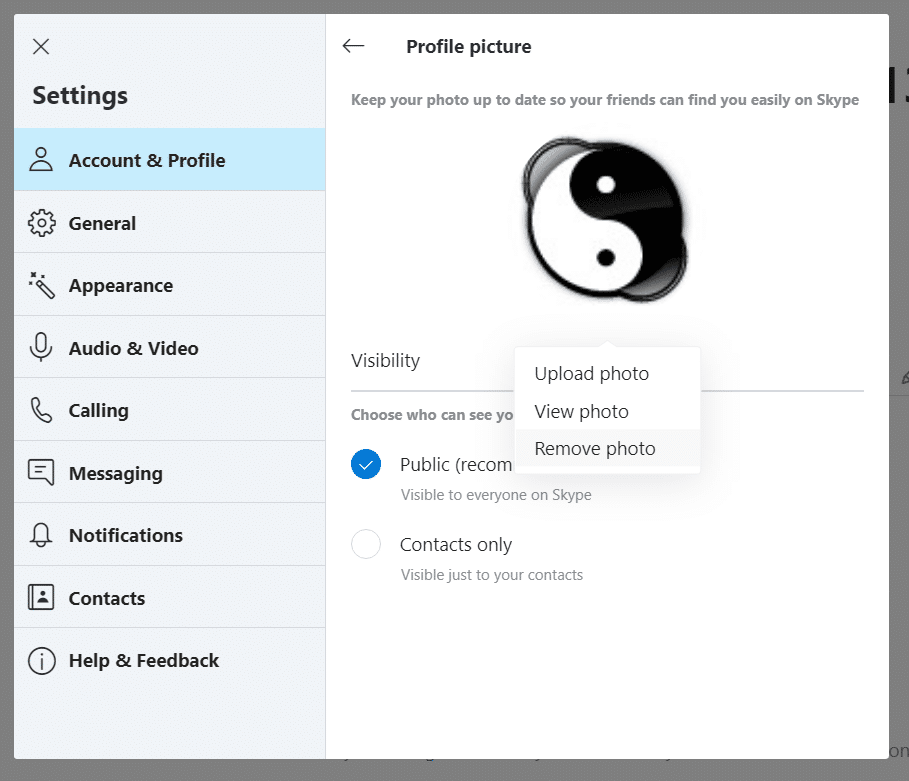
7. ستظهر نافذة منبثقة للتأكيد ، انقر فوق إزالة.
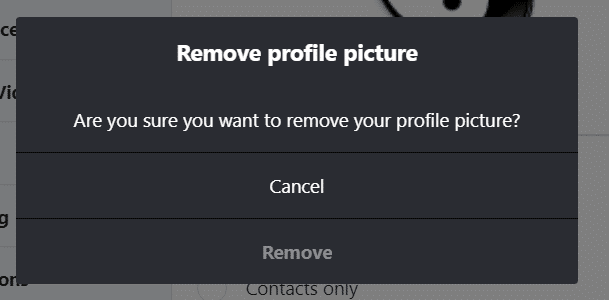
8. أخيرًا ، ستتم إزالة صورة ملف التعريف الخاص بك من حساب Skype الخاص بك.
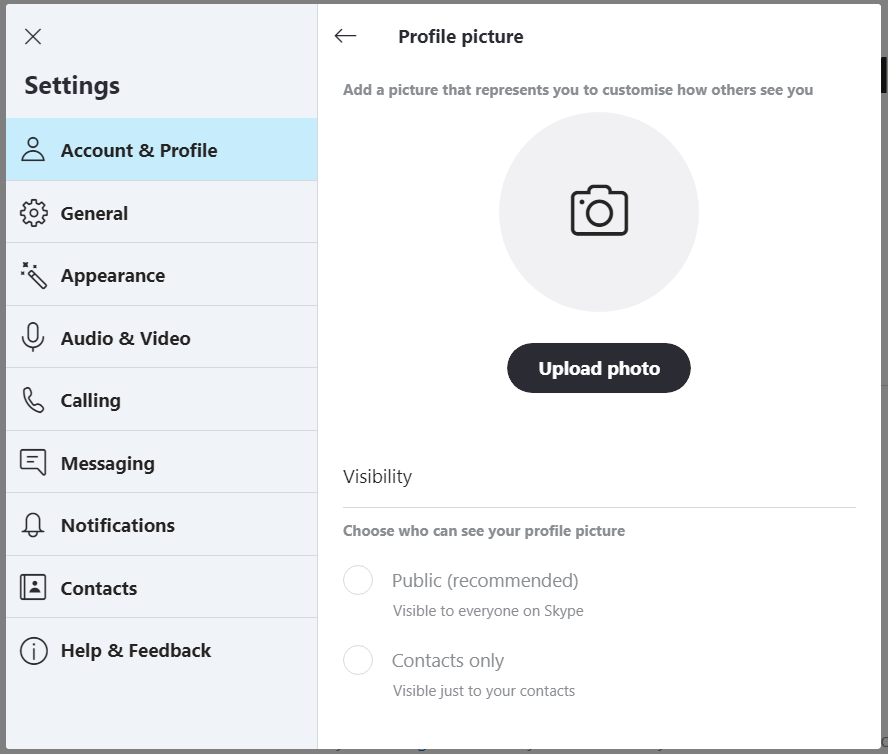
تغيير حالتك
قبل حذف حساب Skype الخاص بك بشكل دائم ، يجب عليك تعيين حالة Skype الخاصة بك إلى Offline أو Invisible ، بحيث لا تعتقد أنك متصل أو متاح. لتغيير حالتك ، اتبع الخطوات التالية:
1. داخل حساب Skype الخاص بك ، انقر فوق صورة الملف الشخصي أو الرمز من الزاوية اليسرى العليا.
2. ضمن القائمة ، انقر فوق حالتك الحالية (في هذه الحالة تكون نشطة) ثم حدد الخيار غير مرئي .
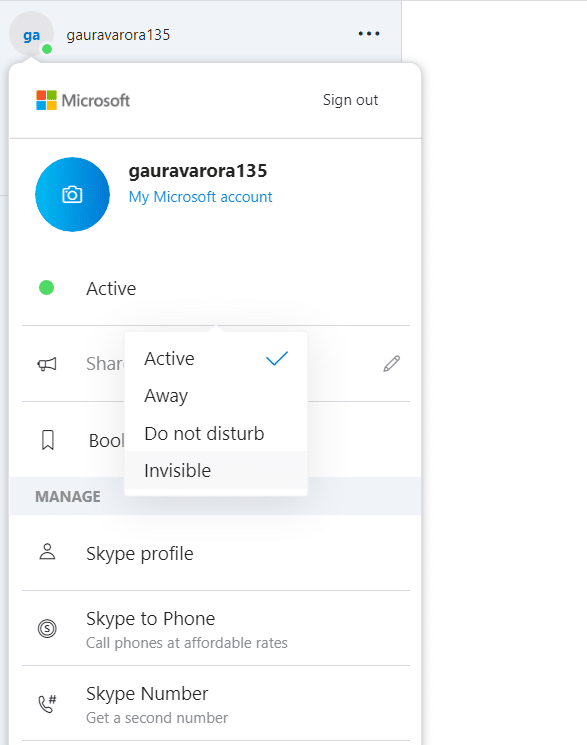
3. سيتم تحديث حالتك إلى الحالة الجديدة.

قم بتسجيل الخروج من Skype من جميع الأجهزة
قبل حذف حساب Skype الخاص بك ، يجب عليك تسجيل الخروج من جميع الأجهزة التي تستخدمها لتسجيل الدخول إلى Skype. هذه الخطوة ضرورية حيث يمكنك تسجيل الدخول بطريق الخطأ إلى حساب Skype الخاص بك بعد الحذف والذي سيعيد تنشيط حسابك مرة أخرى (ينطبق فقط على أول 30 يومًا يتم بعدها حذف حسابك نهائيًا).
1. داخل حساب Skype الخاص بك ، انقر فوق صورة الملف الشخصي أو الرمز من الزاوية اليسرى العليا.
2. سيتم فتح قائمة. انقر فوق خيار تسجيل الخروج من القائمة.

3. ستظهر نافذة منبثقة للتأكيد. انقر فوق تسجيل الخروج للتأكيد وسيتم تسجيل خروجك من حساب Skype.
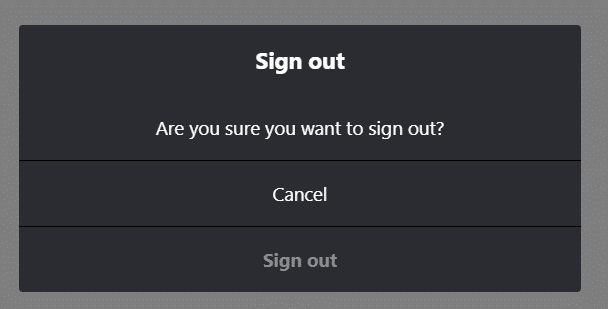
قم بإزالة تفاصيل ملف التعريف الأخرى في Skype
تعد إزالة تفاصيل ملف التعريف الأخرى من Skype أسهل في واجهة الويب من التطبيق نفسه. لذلك ، لإزالة تفاصيل ملف التعريف الأخرى ، افتح Skype.com في أي متصفح وقم بتسجيل الدخول إلى حسابك ثم اتبع الخطوات التالية لإزالة تفاصيل ملف التعريف الأخرى:
1. اضغط على صورة ملفك الشخصي ثم اضغط على حسابي.
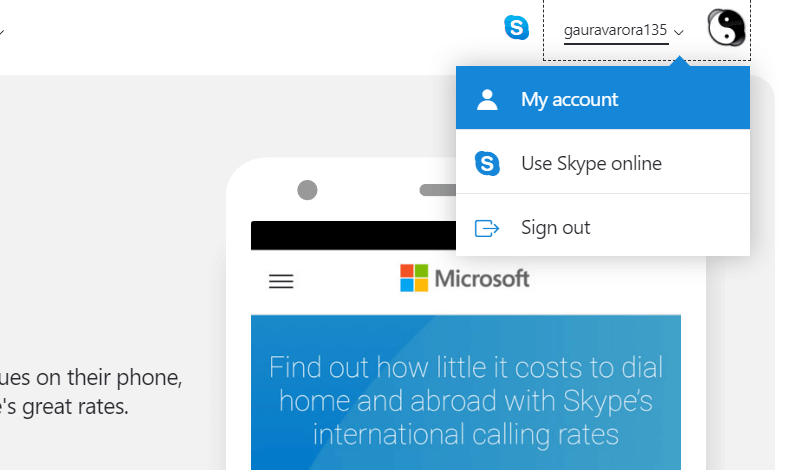
2. الآن ضمن ملف التعريف الخاص بك ، قم بالتمرير إلى أسفل الصفحة وانقر فوق خيار تحرير ملف التعريف ضمن الإعدادات والتفضيلات.
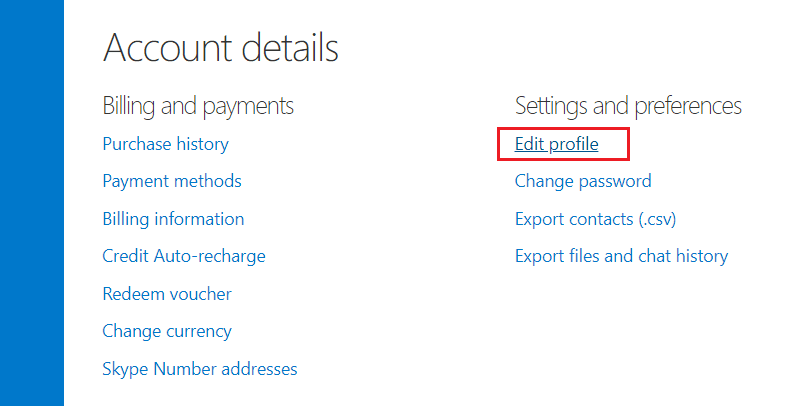
3. ضمن الملف الشخصي ، في قسم المعلومات الشخصية ، انقر فوق الزر تحرير الملف الشخصي .
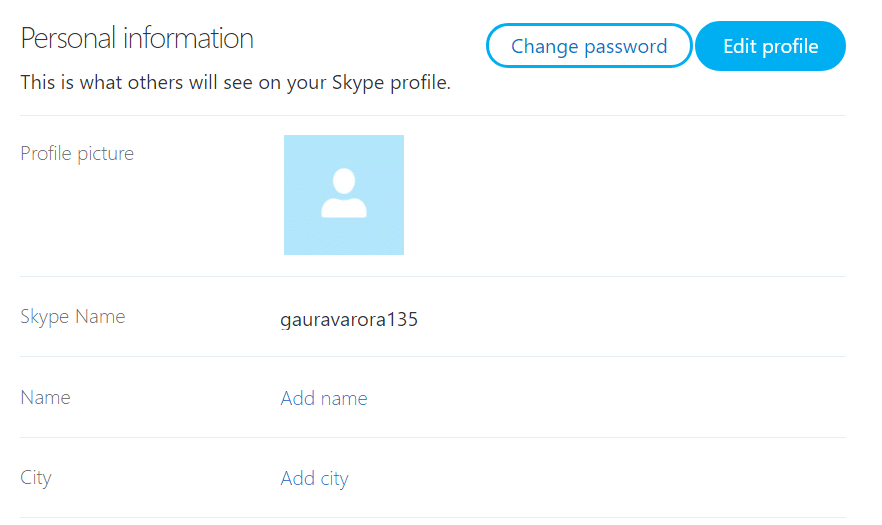
4. قم بإزالة كافة المعلومات من قسمي المعلومات الشخصية وتفاصيل الاتصال .
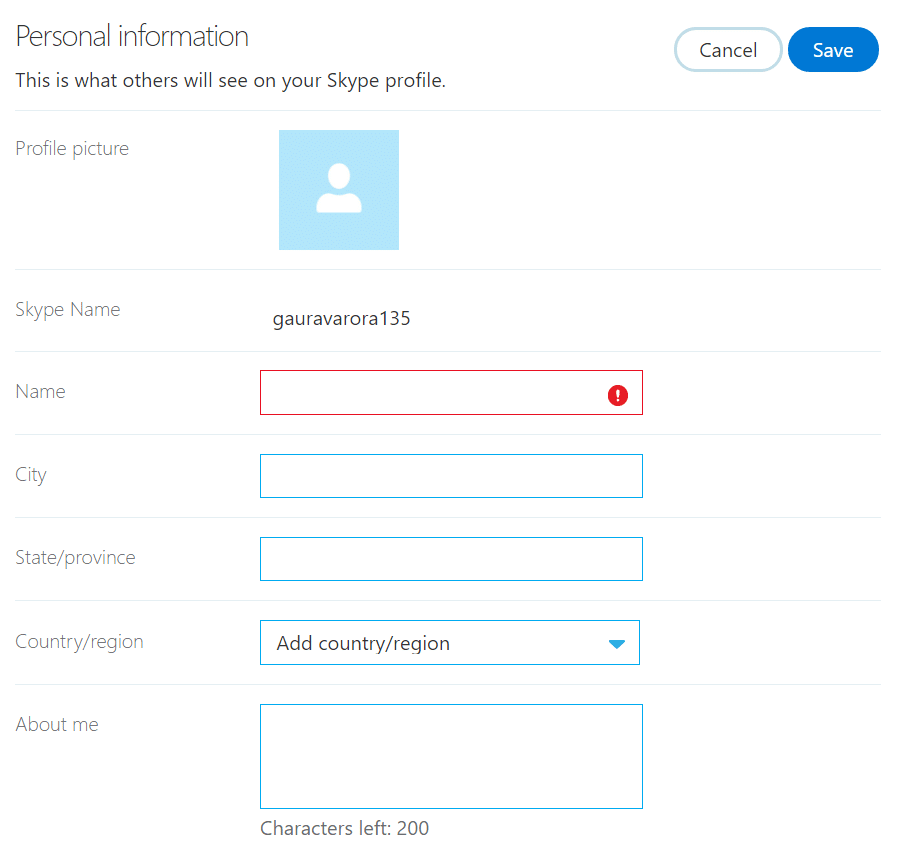
ملاحظة: لا يمكنك إزالة اسم Skype الخاص بك.
5. بمجرد إزالة جميع المعلومات ، انقر فوق الزر حفظ .
قم بإلغاء ربط حساب Microsoft الخاص بك بحساب Skype
من الضروري إلغاء ربط حساب Microsoft الخاص بك بحساب Skype قبل حذف حساب Skype. لإلغاء ربط حساب Microsoft بحساب Skype ، افتح Skype.com في أي متصفح وقم بتسجيل الدخول إلى حساب Skype الخاص بك ، ثم اتبع الخطوات التالية لمزيد من الإجراءات:
ملاحظة: إذا كان عنوان بريدك الإلكتروني الأساسي في سكايب مباشرًا أو متوقعًا ، فإن إلغاء ربط الحساب سيؤدي إلى فقد جميع جهات اتصال سكايب الخاصة بك.
1. داخل ملف التعريف الخاص بك ، قم بالتمرير إلى أسفل الصفحة وانقر فوق خيار " إعدادات الحساب" ضمن "الإعدادات والتفضيلات".
2. داخل إعدادات الحساب ، بجانب حساب Microsoft الخاص بك ، انقر فوق خيار إلغاء الارتباط .
ملاحظة: إذا كنت سترى الخيار غير مرتبط بدلاً من خيار إلغاء الربط ، فهذا يعني أن حساب Microsoft غير مرتبط بحساب Skype الخاص بك.
3. ستظهر رسالة تأكيد. انقر فوق متابعة لتأكيد الإجراء وسيتم إلغاء ربط حساب Microsoft الخاص بك بحساب Skype الخاص بك.
4. أخيرًا ، تحتاج إلى إلغاء أي اشتراك نشط في Skype. في إعدادات حساب Skype الخاص بك ، انقر فوق الاشتراك الذي تريد إلغاءه من الشريط الأيسر.
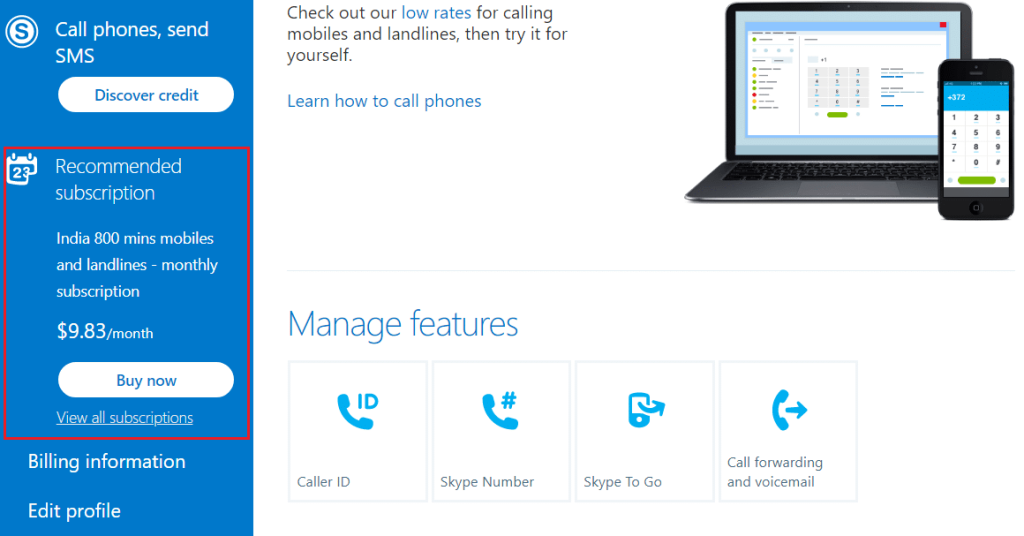
5. انقر فوق إلغاء الاشتراك للمتابعة. أخيرًا ، انقر فوق شكرًا ولكن لا شكرًا ، ما زلت أرغب في الإلغاء لتأكيد إلغاء الاشتراك.
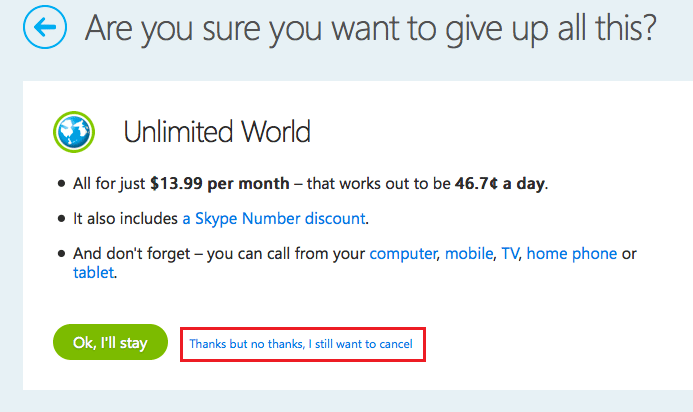
بمجرد إزالة جميع معلوماتك الشخصية وإلغاء ربط حساب Microsoft الخاص بك ، يمكنك الآن المتابعة لحذف حساب Skype الخاص بك. لا يمكنك حذف أو إغلاق حساب Skype الخاص بك بنفسك. يجب عليك الاتصال بخدمة عملاء Skype وإخبارهم بحذف حسابك أو إغلاقه بشكل دائم.
إذا كنت تستخدم حساب Microsoft لتسجيل الدخول إلى Skype ، فأنت بحاجة إلى إغلاق حساب Microsoft الخاص بك باتباع هذه الخطوات . سيتم إغلاق حساب Microsoft الخاص بك في غضون 60 يومًا. تنتظر Microsoft 60 يومًا قبل حذف حساب Microsoft الخاص بك نهائيًا في حال احتجت إلى الوصول إليه مرة أخرى أو تغيير رأيك بشأن حذف حسابك.
تذكر أنه بعد حذف حساب Skype الخاص بك ، سيظهر اسمك على Skype لمدة 30 يومًا ولكن لن يتمكن أي شخص من الاتصال بك. بعد 30 يومًا ، سيختفي اسمك تمامًا من Skype ولن يتمكن أي شخص من العثور عليك على Skype.
اقرأ أيضًا: إصلاح Skype Audio لا يعمل بنظام Windows 10
كيفية إلغاء تثبيت Skype؟
سكايب مدعوم من قبل جميع الأنظمة الأساسية تقريبًا مثل Windows و Android و Mac و iOS وما إلى ذلك ، لذلك هناك طرق مختلفة لإلغاء تثبيت Skype من هذه الأنظمة الأساسية المختلفة. إذا اتبعت الخطوات التالية ، فستتمكن بسهولة من حذف سكايب من هذه المنصات المختلفة. ما عليك سوى اتباع الطرق التالية خطوة بخطوة وفقًا للنظام الأساسي أو نظام التشغيل الذي تستخدمه وستتمكن من حذف Skype بسهولة من جهازك.
كيفية إلغاء تثبيت Skype على iOS
اتبع الخطوات التالية لحذف Skype من جهاز iOS الخاص بك:
1. في جهاز iPhone أو iPad ، قم بتشغيل تطبيق "الإعدادات" بالنقر فوق رمز "الإعدادات" .

2. ضمن الإعدادات ، انقر فوق الخيار العام.

3. ضمن عام ، حدد تخزين iPhone.

4. سيتم فتح قائمة بجميع التطبيقات المتوفرة على جهاز iPhone أو iPad.
5. ابحث عن تطبيق Skype من القائمة وانقر فوقه.
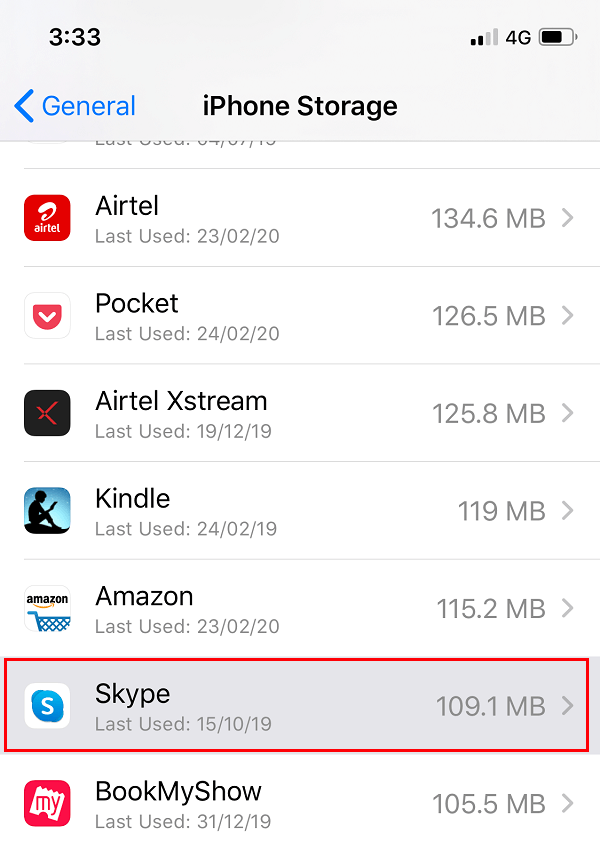
5. ضمن Skype ، انقر فوق الزر حذف التطبيق الذي سيكون متاحًا في أسفل الشاشة.
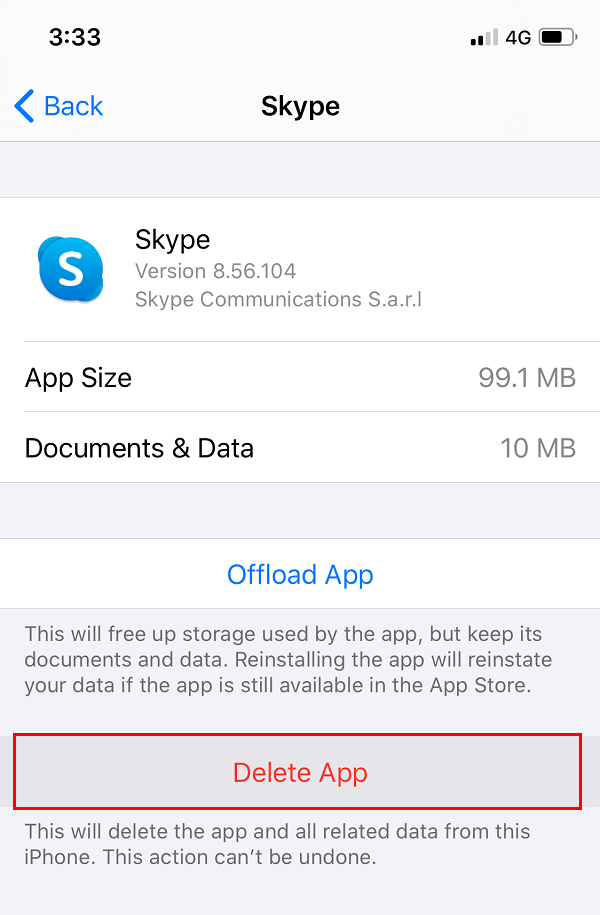
بعد الانتهاء من الخطوات المذكورة أعلاه ، سيتم حذف Skype من جهاز iOS الخاص بك.
كيفية إلغاء تثبيت Skype على Android
يعد حذف Skype من Android سهلاً مثل حذف Skype من iOS.
لحذف Skype من Android ، اتبع الخطوات التالية:
1. افتح تطبيق Play Store على هاتف Android من خلال النقر على أيقونته.
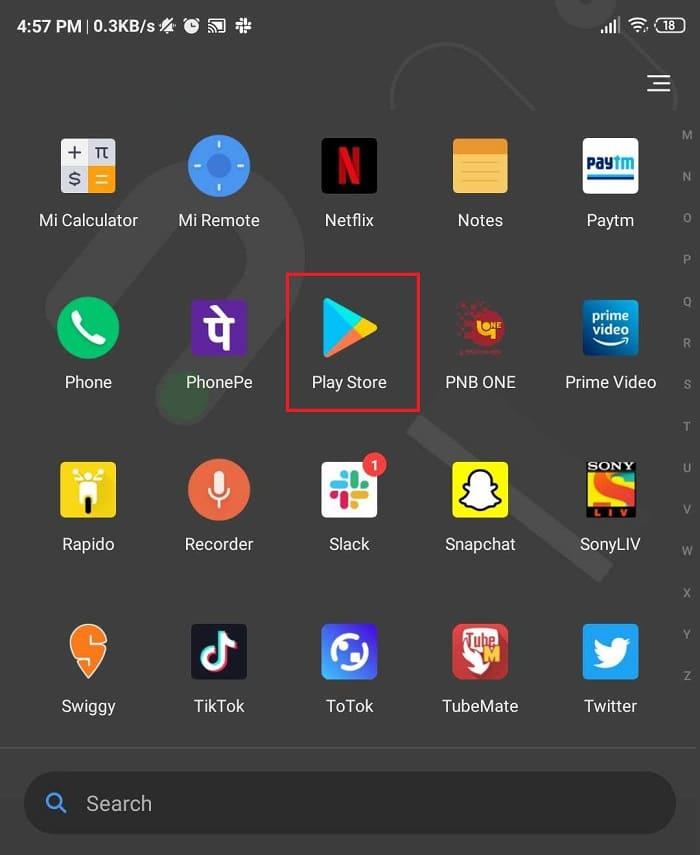
2. اكتب وابحث عن سكايب في شريط البحث أعلى متجر Play.
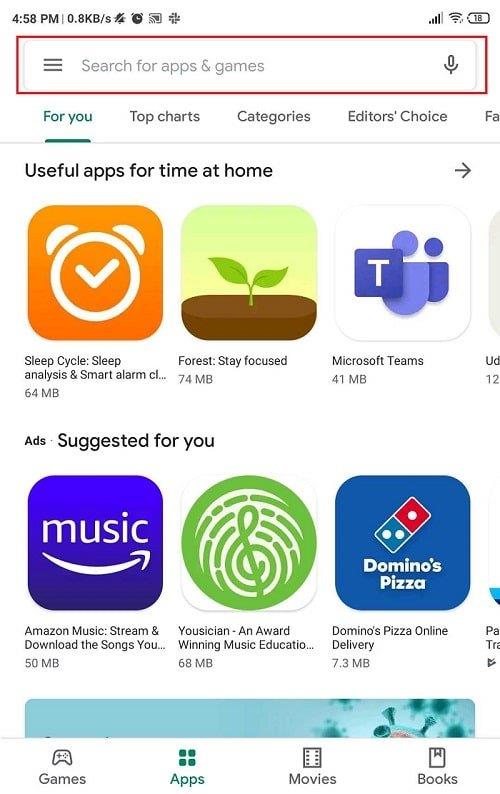
3. سترى الزر فتح إذا كان تطبيق Skype مثبتًا بالفعل على نظامك.
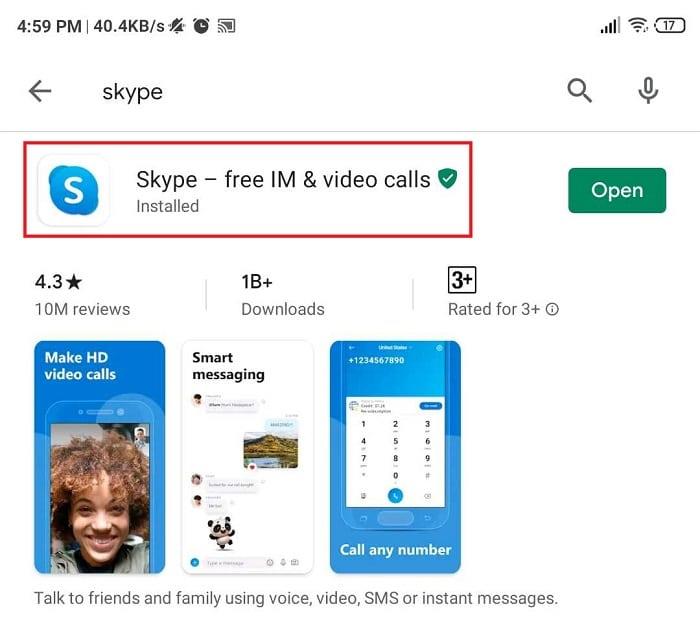
4. بعد ذلك ، انقر فوق اسم التطبيق (حيث تمت كتابة سكايب) وسيظهر خياران ، إلغاء التثبيت وفتح. انقر فوق الزر إلغاء التثبيت .

5. ستظهر رسالة تأكيد منبثقة. انقر فوق الزر " موافق" وسيبدأ تطبيقك في إلغاء التثبيت.
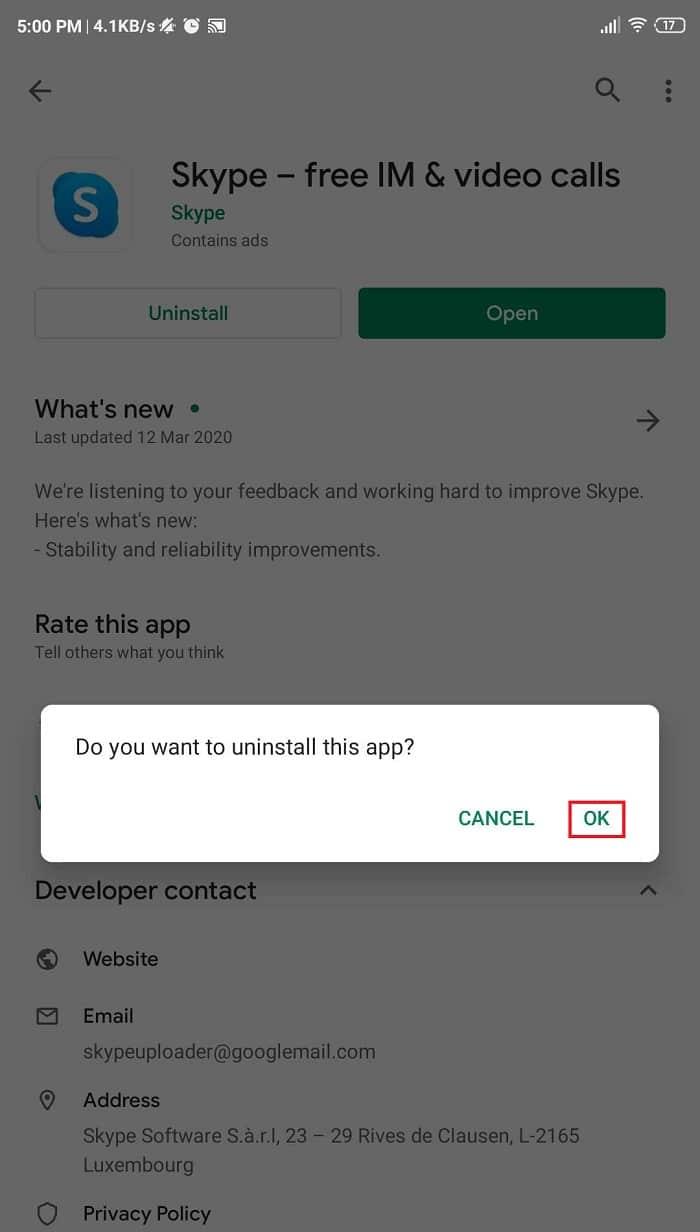
بعد الانتهاء من الخطوات المذكورة أعلاه ، سيتم حذف Skype من هاتف Android الخاص بك.
اقرأ أيضًا: كيفية تعطيل Skypehost.exe على نظام التشغيل Windows 10
كيفية إلغاء تثبيت سكايب على ماك
لحذف Skype نهائيًا من جهاز Mac ، تحتاج إلى التأكد من إغلاق التطبيق ثم اتباع الخطوات التالية:
1. افتح Finder على نظام Mac. انقر فوق مجلد التطبيقات من اللوحة اليسرى.

2. داخل مجلد التطبيق ، ابحث عن رمز Skype ثم اسحبه وأفلته في سلة المهملات.
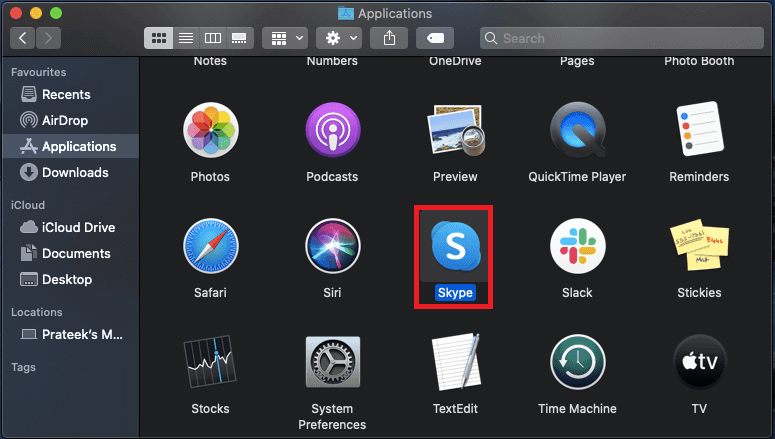
3. مرة أخرى ، في نافذة Finder ، ابحث عن سكايب في شريط البحث المتاح في الزاوية اليمنى العليا من النافذة ، وحدد جميع نتائج البحث واسحبها إلى سلة المهملات أيضًا.
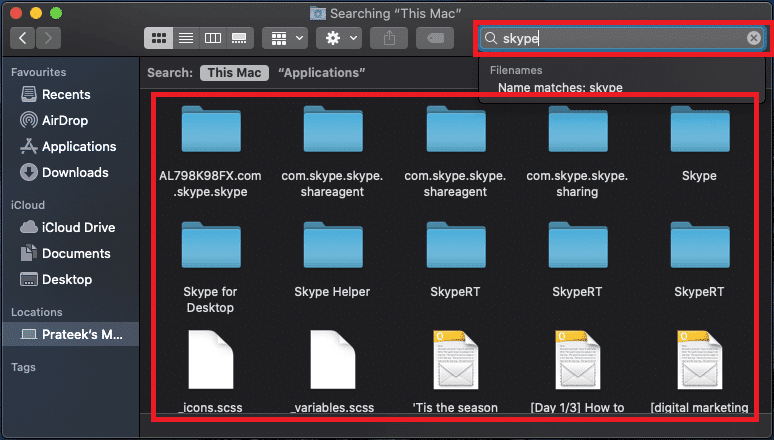
4. الآن ، انتقل إلى أيقونة سلة المهملات ، وانقر بزر الماوس الأيمن عليها وحدد خيار Empty Bin .
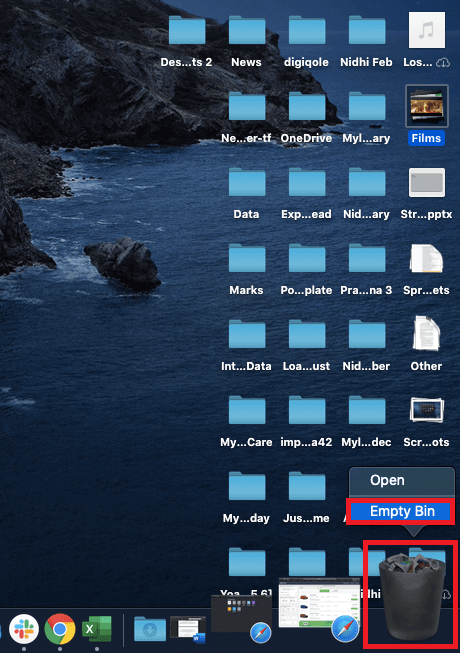
بمجرد أن تصبح سلة المهملات فارغة ، سيتم حذف Skype من جهاز Mac الخاص بك.
كيفية إلغاء تثبيت Skype على جهاز الكمبيوتر
قبل حذف تطبيق Skype من جهاز الكمبيوتر ، تأكد من إغلاق ��لتطبيق. بمجرد إغلاق التطبيق ، اتبع الخطوات التالية لحذف Skype نهائيًا من جهاز الكمبيوتر الخاص بك:
1. اكتب وابحث عن Skype في شريط البحث في قائمة ابدأ . انقر على نتيجة البحث التي ظهرت.
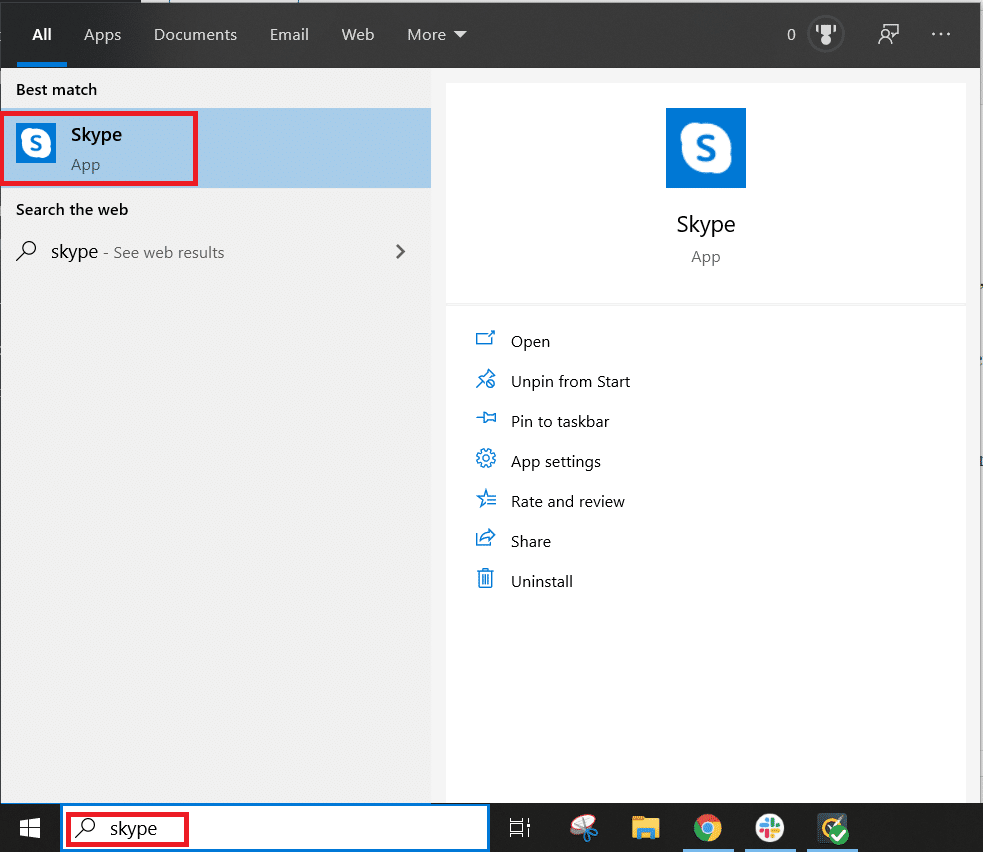
2. الآن انقر فوق خيار إلغاء التثبيت من القائمة كما هو موضح أدناه.
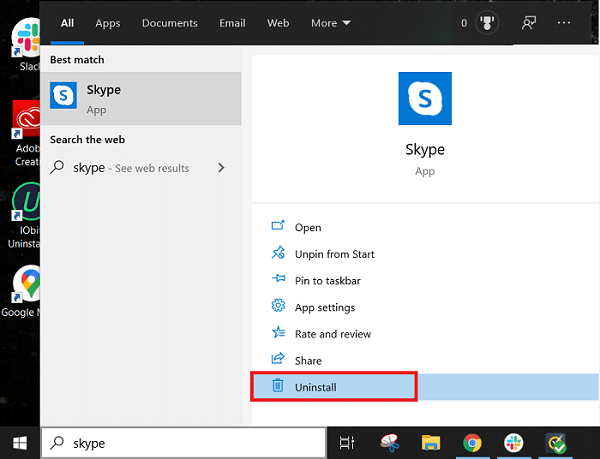
3. ستظهر رسالة تأكيد منبثقة. انقر فوق الزر إلغاء التثبيت مرة أخرى.
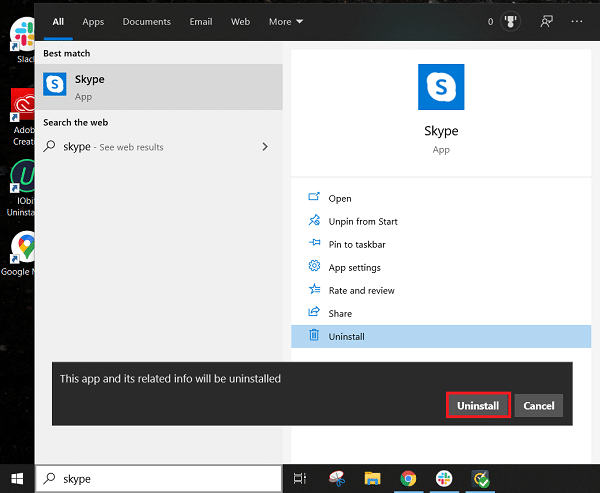
اقرأ أيضًا: كيفية إصلاح خطأ Skype 2060: انتهاك الحماية الأمنية
وهذه هي الطريقة التي تحذف بها حساب سكايب وسكايب الخاص بك بالطريقة الصحيحة! إذا كان لا يزال لديك أي أسئلة بخصوص هذا البرنامج التعليمي ، فلا تتردد في طرحها في قسم التعليقات.
وإذا اكتشفت طريقة أخرى لحذف سكايب الخاص بك ، فيرجى مشاركته مع الآخرين في التعليقات أدناه.
بينما يتصل تطبيق Cash في المقام الأول بحسابك البنكي وبطاقة الخصم لتوفير معاملات سلسة، فإنه يدعم أيضًا بطاقات الائتمان. إضافة الخاص بك
إن وسائل التواصل الاجتماعي، بطبيعتها، تدور حول المشاركة، ومعرفة الأشخاص بمكانك وماذا تفعل. استخدام وسائل التواصل الاجتماعي يعني توقع الخسارة
تتيح لك عروض Canva التقديمية إعادة تصور وإنشاء عروض تقديمية غنية بالمعلومات وجذابة بصريًا. وهذا بفضل مكتبة الوسائط الضخمة و
بمجرد اكتمال نموذج Google، حان الوقت لمشاركته مع جمهورك المستهدف. يمكن أن تساعدك النماذج في التعامل مع العملاء المحتملين ومعرفة المزيد عنهم
يمكن أن تكون قنوات Telegram طريقة رائعة لمواكبة آخر التحديثات المتعلقة بالسياسة أو الرياضة أو الأعمال أو أي مواضيع أخرى تهمك. كقناة
يعد الرسم أحد أكثر الأشياء إثارة التي يمكنك القيام بها باستخدام جهاز iPad. ومع ذلك، أنت بحاجة إلى تطبيق لمساعدتك في الرسم. تعمل معظم تطبيقات الرسم المتاحة على
يستخدم معظم الأشخاص Apple Notes لكتابة الملاحظات ومزامنتها على iCloud. التطبيق لا يبسط وصولك إلى الملاحظات من أجهزة Apple المختل��ة فحسب، بل يسهل عليك أيضًا
يعد Google Slides أفضل مكان للحصول على قوالب مجانية لتنسيق العروض التقديمية وإنشائها. يمكنك الاختيار مجانًا لمستخدمي Gmail وجزء من G-Suite
إذا كنت من مستخدمي TikToker المتحمسين وتقوم بالنشر بشكل متكرر للحفاظ على تفاعل جمهورك المتميز، فمن المحتمل أنك تستخدم قسم المسودات (أو المنشئ
إذا لم تتمكن من مراسلة صديق في Roblox، فربما قام بحظرك لسبب ما. ولكن كيف تعمل هذه الوظيفة بدقة، وهل هناك طرق أخرى للقيام بذلك؟
إذا كنت تبحث عن أفضل الخطوط لاستخدامها على أجهزة MIUI الخاصة بك، فإن Xiaomi تجعل الأمر سهلاً للغاية. كل ما عليك فعله هو تنزيل الخط الذي تريده وحفظه
هناك الكثير من الأشياء التي يمكنك القيام بها على Telegram، مثل استخدام الملصقات أو الانضمام إلى إحدى أفضل قنوات Telegram. ولتوسيع وظائفه بشكل أكبر،
عندما تقوم بإنشاء حساب واتساب لأول مرة، فإنك تقوم بالتسجيل باستخدام رقم هاتفك الحالي، والذي يسمح لك بالوصول إلى قائمة جهات الاتصال الخاصة بهاتفك. ومع ذلك، لا
يقدم Telegram كتالوجًا كبيرًا من الملصقات المجانية التي يمكن إضافتها إلى مكتبتك. تأتي الملصقات في عبوات للتعبير عن الحالة المزاجية والعواطف المختلفة، أو
عندما تحاول الوصول إلى شخص ما على Messenger دون نجاح، فإن أحد الأسباب المحتملة هو أنه قد تم حظرك. الإدراك ليس لطيفًا،
Soundboard هو برنامج كمبيوتر يساعد تطبيقات مثل Discord في إنشاء مؤثرات صوتية رائعة. كما يسمح لك بتحميل الأصوات المختلفة إلى
عندما تحاول جذب انتباه أكبر عدد ممكن من المشاهدين، ستحتاج إلى استخدام كل أداة CapCut المتاحة. تساعد التراكبات في إنشاء مقطع فيديو
تم التحديث في 14 نوفمبر 2022 بواسطة Steve Larner، ليعكس عمليات Android/iOS الحالية لإنشاء Gmail بدون رقم هاتف. إذا كنت ترغب في إنشاء جديد
سهّل عليك Spotify مشاركة قوائم التشغيل مع عائلتك وأصدقائك - حيث يوجد زر مشاركة مباشرة في التطبيق. أيضا، لديك الخيارات للقيام بها
هناك العديد من العناصر التي ستحتاج إلى تخزينها في "Legend of Zelda: Tears of the Kingdom" (TotK). سيتطلب معظمهم المال للحصول عليه. ال


















